Come creare dei PDF a partire da una immagine (con Gimp) o più file immagine (con Photoshop).
Il formato PDF che è lo standard per i moduli e per i documenti è simile ai formati delle immagini. Quando si scannerizza mediante lo scanner o con un stampante multifunzione si può salvare il risultato sia come immagine sia come PDF. Le scannerizzazioni ma anche qualsiasi altra foto possono essere convertite in PDF utilizzando programmi di grafica come Gimp o Photoshop.
L'unione di più immagini o PDF in un unico file possono invece essere realizzate solo con Photoshop. Anche la versione ridotta Photoshop 12 Elementi non è in grado di unire più immagini in un solo PDF. Naturalmente però sarà possibile farlo con il software di elezione Adobe Acrobat XI Pro.
CONVERTIRE UNA IMMAGINE IN UN FILE PDF
Questa semplice operazione può essere fatta non solo con Photoshop ma anche con il software gratuito Gimp che è uno di quei programmi che non possono mancare in ogni computer che si rispetti. Si va su File > Apri e si seleziona l'immagine da importare
![convertire-immagine-pdf[4] convertire-immagine-pdf[4]](http://lh3.googleusercontent.com/-geiMMBfdnWk/VZZ99VqRvsI/AAAAAAAAuU4/iYAJMqMmyYA/convertire-immagine-pdf%25255B4%25255D%25255B3%25255D.jpg?imgmax=800)
Successivamente si va su File > Esporta come … che aprirà una finestra di configurazione

Nell'ordine dovremo selezionare la cartella di output, nominare il file con estensione .pdf, scegliere come formato di uscita Portable Document Format (PDF), quindi andare su Esporta

e cliccare nuovamente su Esporta nella finestra successiva. L'immagine sarà quindi convertita in PDF e potrà essere aperta con il programma predefinito per aprire i file con questa estensione.
CONVERTIRE PIÙ IMMAGINI O PDF IN UN SOLO PDF
Se abbiamo fatto più di una scannerizzazione e volessimo unificarle in un solo file non è possibile farlo con Gimp ma questa operazione oltre che con Adobe Acrobat Pro sarà possibile anche tramite Photoshop. Dopo aver aperto Photoshop anche in una delle versioni precedenti si va su File > Automatizza > Presentazione PDF… che aprirà una finestra di configurazione

In tale finestra si va su Sfoglia e si selezionano le immagini da riunire in un solo file. Le immagini possono essere anche di diversi formati. Si possono selezionare anche file PDF da aggiungere alle foto ma solo se sono stati creati con software Adobe. Nella parte bassa della finestra si mette la spunta a Documento di più pagine mentre si tolgono le spunte ad eventuali altri elementi inclusi

Si va quindi in alto a destra su Salva. Dovremo selezionare la cartella di output e digitare il nome del file. Verrà aperta una ulteriore finestra di configurazione con cinque schede
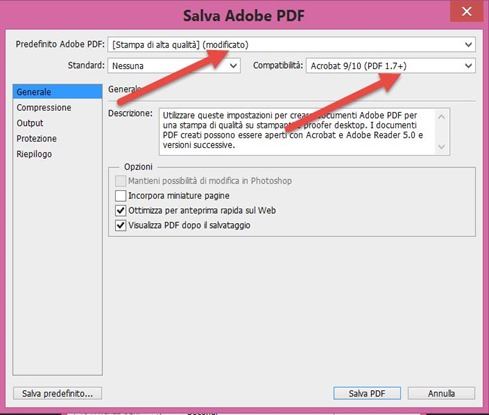
Su Generale si sceglie Stampa di alta qualità e la Compatibilità con la versione più recente di Adobe Acrobat. Si lascia la spunta su Ottimizza per anteprima rapida su web e si può mettere la flag su Visualizza PDF dopo salvataggio. Le Schede Compressione e Output possono essere lasciate così come sono. Su Protezione possiamo scegliere opzionalmente di inserire una password e su Riepilogo visualizzeremo tutte le impostazioni immesse. Si va in basso su Salva PDF.
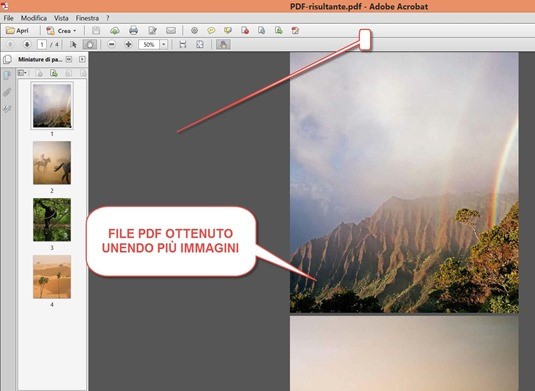
Ho postato sul mio Canale di Youtube un video su come procedere nella pratica
Se volessimo convertire in PDF un solo file immagine con Photoshop bisognerebbe andare su File > Apri e selezionarlo. Successivamente andremo su File > Salva con nome… e scegliere cartella di destinazione e nome del file. Si aprirà una finestra di configurazione con le 5 schede come abbiamo già visto. Concludo ricordando che in rete ci sono moltissimi strumenti per creare PDF.


Nessun commento :
Posta un commento
Non inserire link cliccabili altrimenti il commento verrà eliminato. Metti la spunta a Inviami notifiche per essere avvertito via email di nuovi commenti.
Info sulla Privacy